የማክ (መልቲሚዲያ መዳረሻ ቁጥጥር) አድራሻ በኤሌክትሮኒክ መሣሪያዎች ውስጥ የተካተቱ የኮዶች ስብስብ ነው። ይህ አድራሻ ከአውታረ መረቡ ጋር የተገናኘውን መሣሪያ ለመለየት ያገለግላል። የ MAC ማጣሪያዎች ከተወሰኑ የ MAC አድራሻዎች የመዳረሻ ጥያቄዎችን ለመፍቀድ ወይም ለመከልከል ያገለግላሉ። ይህ ባህሪ የአውታረ መረብ ደህንነትን ለመጨመር ጠቃሚ ነው። ሆኖም ፣ አውታረ መረብዎን ለሕዝብ ወይም ለእንግዶች ተደራሽ ለማድረግ ፣ ወይም መሣሪያዎችን ከአውታረ መረቡ በተደጋጋሚ ለማከል እና ለማስወገድ ከፈለጉ ፣ የ MAC ማጣሪያን ማሰናከል ማሰብ አለብዎት።
ደረጃ
ዘዴ 1 ከ 3 - ገመድ አልባ ራውተር (ለዊንዶውስ)
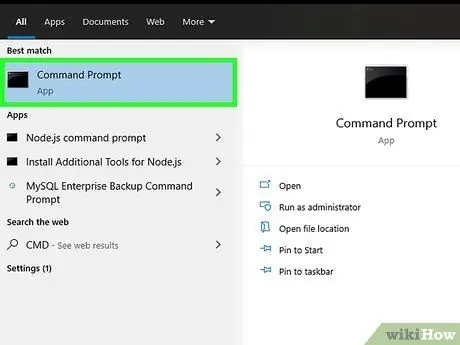
ደረጃ 1. የትእዛዝ መስመርን ይክፈቱ።
በጀምር ምናሌው ላይ ሊደርሱበት ወይም Win+R ን ይጫኑ እና cmd ይተይቡ።
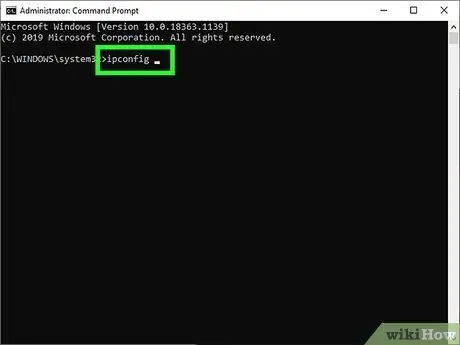
ደረጃ 2. ዓይነት።
ipconfig እና አዝራሩን ይጫኑ ግባ።
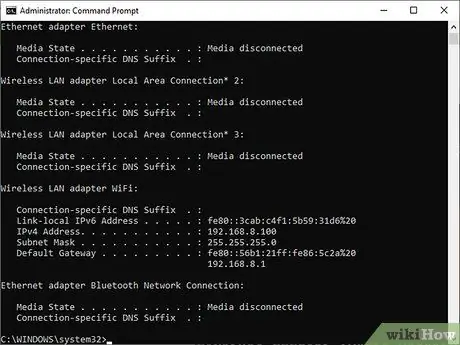
ደረጃ 3. ራውተር (ራውተር) ያግኙ።
አንዳንድ ግንኙነቶች በትእዛዝ ፈጣን መስኮት ውስጥ ሊታዩ ይችላሉ እና ራውተር ለማግኘት ወደ ላይ ማሸብለል ሊኖርብዎት ይችላል።
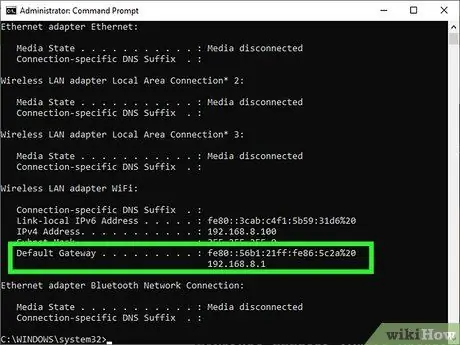
ደረጃ 4. ጽሑፍ ይፈልጉ።
ነባሪ መግቢያ በር በትእዛዝ መስመር ላይ።
ጽሑፉ የራውተሩን MAC አድራሻ ያሳያል። አድራሻውን ይፃፉ።
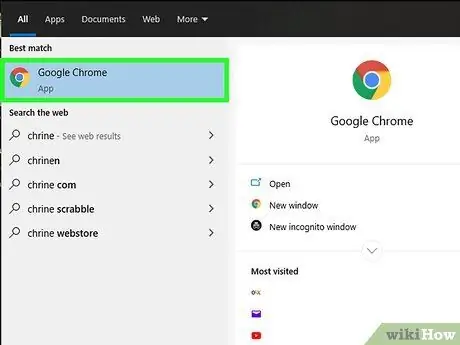
ደረጃ 5. አሳሽ ይክፈቱ።
ኮምፒውተሩ ከአውታረ መረብ ጋር እስከተገናኘ ድረስ ማንኛውንም አሳሽ በመጠቀም ወደ ራውተር ቅንጅቶች ገጽ መድረስ ይችላሉ።
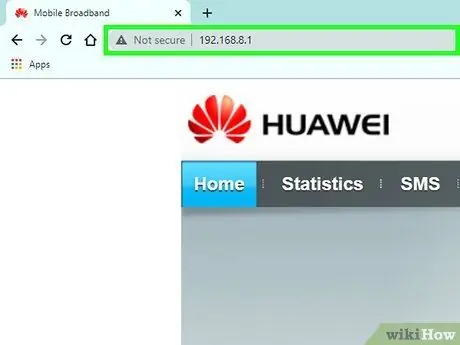
ደረጃ 6. አድራሻውን ያስገቡ።
ነባሪ መግቢያ በር በአሳሽዎ ውስጥ ወደ ዩአርኤል መስክ (የአድራሻ አሞሌ ወይም የድር ጣቢያ አድራሻ የሚጽፉበት መስክ)።
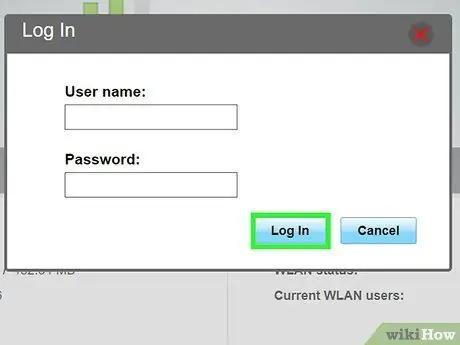
ደረጃ 7. ወደ የአስተዳደር መለያ ይግቡ።
አስተዳደራዊ መለያ በመጠቀም የራውተር ቅንብሮችን ለመድረስ የተጠቃሚ ስም እና የይለፍ ቃል ማስገባት አለብዎት። ስለ የተጠቃሚ ስም እና የይለፍ ቃል መረጃ ለማግኘት የራውተርዎን ማኑዋል ያንብቡ ወይም ለራውተርዎ ሞዴል በይነመረቡን ይፈልጉ።
- የራውተርዎን የተጠቃሚ ስም እና የይለፍ ቃል ማግኘት ካልቻሉ በእርስዎ ራውተር ጀርባ ላይ ያለውን ዳግም ማስጀመሪያ ቁልፍ ለ 30 ሰከንዶች በመጫን እና በመያዝ ራውተርዎን ዳግም ማስጀመር ይችላሉ። ራውተሩ እንደገና ከጀመረ በኋላ በራውተር ማኑዋል ውስጥ የተፃፈውን ነባሪ የተጠቃሚ ስም እና የይለፍ ቃል በመጠቀም ወደ የአስተዳደሩ መለያ መግባት ይችላሉ።
- አብዛኛዎቹ ራውተሮች “አስተዳዳሪ” የሚለውን ቃል እንደ ነባሪ የተጠቃሚ ስም እና “አስተዳዳሪ” ፣ “የይለፍ ቃል” ወይም ባዶ መስክ እንደ ነባሪ የይለፍ ቃል ይጠቀማሉ።
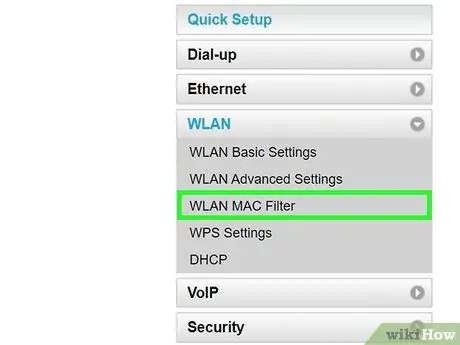
ደረጃ 8. ወደ “የላቀ” ክፍል ይሂዱ እና “MAC ማጣሪያ” ፣ “የመዳረሻ መቆጣጠሪያ” ወይም ሌሎች ተመሳሳይ አማራጮችን ይፈልጉ።
በመሠረቱ በእያንዳንዱ ራውተር ላይ የ “MAC ማጣሪያ” ሥፍራ እና ስም የተለየ ነው። ስለዚህ ፣ እሱን ለማግኘት ይቸገሩ ይሆናል። በአጠቃላይ በ “የላቀ” ክፍል ውስጥ የ “MAC ማጣሪያ” ወይም “የመዳረሻ መቆጣጠሪያ” ቅንብሮች ገጽን ማግኘት ይችላሉ። ሆኖም ፣ ይህ ገጽ በ “ደህንነት” ወይም “ሽቦ አልባ ቅንብሮች” ክፍል ውስጥም ሊገኝ ይችላል።
ራውተሩ የተገናኘበትን የ MAC አድራሻ ለመገምገም ሁሉም ራውተሮች የ MAC ማጣሪያን አይጠቀሙም። አንዳንድ ራውተሮች ለእያንዳንዱ መሣሪያ በተመደበው የማይንቀሳቀስ የአይፒ አድራሻ ላይ በመመርኮዝ የ MAC አድራሻ መዳረሻን ይገድባሉ።
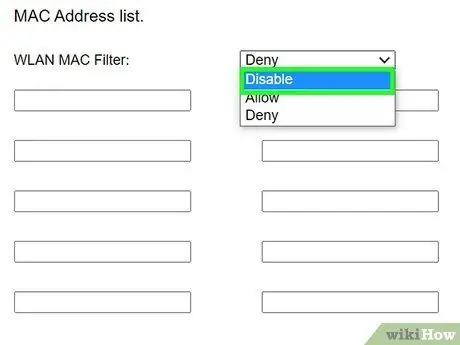
ደረጃ 9. የ MAC ማጣሪያን ያሰናክሉ።
የ MAC ማጣሪያ ስም እና ቦታ እንደ ራውተር ሞዴል ይለያያል። ሆኖም ፣ አብዛኛውን ጊዜ የ MAC ማጣሪያን ለማሰናከል “አሰናክል” የሚለውን አማራጭ መምረጥ ይችላሉ።
አማራጮቹ የአመልካች ሳጥኖችን ፣ አዝራሮችን ወይም አማራጮችን መልክ ሊይዙ ይችላሉ።
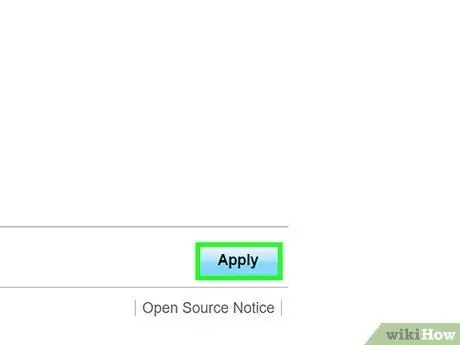
ደረጃ 10. ለውጦችን ያስቀምጡ።
ለውጦቹን ወደ ራውተር ቅንጅቶች ለማስቀመጥ “ተግብር” ወይም “አስቀምጥ” ቁልፍን ጠቅ ያድርጉ። ከዚያ በኋላ ራውተሩ የተደረጉትን ለውጦች ይተገበራል። ይህ ትንሽ ጊዜ ሊወስድ ይችላል።
በገመድ አልባ አውታረመረብ ላይ ራውተርን ሲያዋቅሩ ቅንብሮቹ ሲቀመጡ ከ ራውተር ቅንብሮች ገጽ ወጥተው ሊወጡ ይችላሉ።
ዘዴ 2 ከ 3 - ገመድ አልባ ራውተር (ለ OS X)
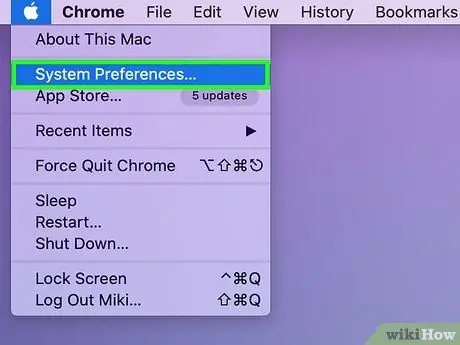
ደረጃ 1. የአፕል ምናሌውን ጠቅ ያድርጉ እና የስርዓት ምርጫዎችን አማራጭ ይምረጡ።
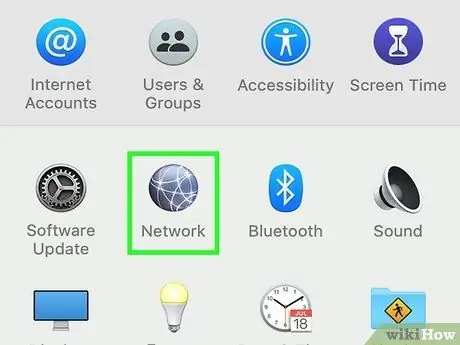
ደረጃ 2. የአውታረ መረብ አማራጭን ጠቅ ያድርጉ።
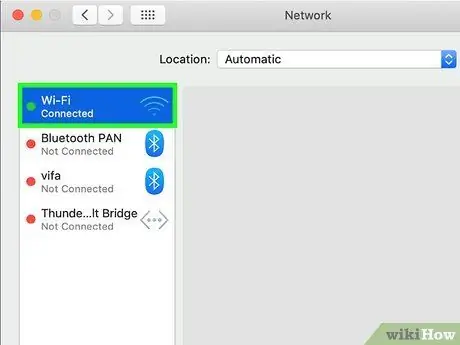
ደረጃ 3. በማያ ገጹ በግራ በኩል ባለው ዝርዝር ውስጥ ንቁውን የአውታረ መረብ አስማሚ ይምረጡ።
ከእርስዎ Mac ጋር የተገናኙ አስማሚዎች ከስማቸው ቀጥሎ አረንጓዴ አመልካች ይኖራቸዋል።
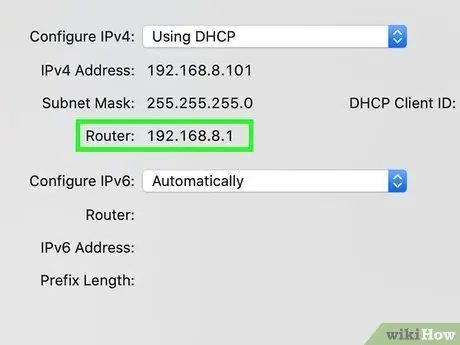
ደረጃ 4. ከመስመሩ ቀጥሎ የተፃፈውን የአይፒ አድራሻ ልብ ይበሉ።
ራውተሮች።
ይህ አድራሻ ወደ ራውተር ቅንጅቶች ገጽ ለመድረስ የሚያገለግል አድራሻ ነው።
የ AirPort ራውተርን የሚጠቀሙ ከሆነ ፣ ለዚህ ራውተር ደረጃዎችን በ 3 ዘዴ ውስጥ ማየት ይችላሉ።
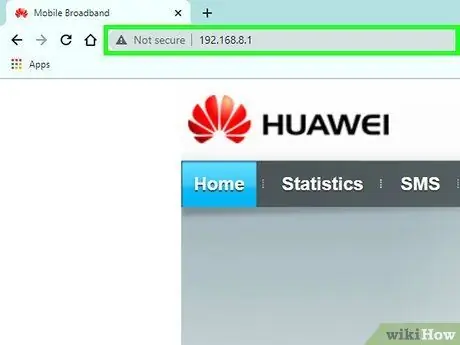
ደረጃ 5. የአይፒ አድራሻውን ያስገቡ።
ራውተር በአሳሹ ውስጥ ወደ ዩአርኤል መስክ ውስጥ።
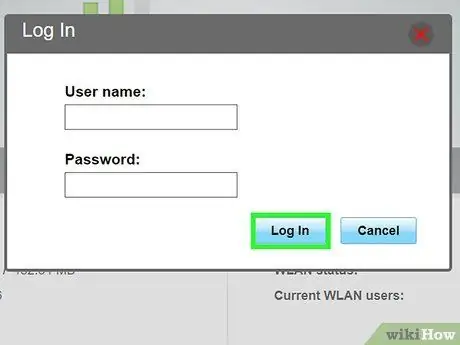
ደረጃ 6. ወደ የአስተዳደር መለያ ይግቡ።
አስተዳደራዊ መለያ በመጠቀም የራውተር ቅንብሮችን ለመድረስ የተጠቃሚ ስም እና የይለፍ ቃል ማስገባት አለብዎት። ስለ የተጠቃሚ ስም እና የይለፍ ቃል መረጃ ለማግኘት የራውተርዎን ማኑዋል ያንብቡ ወይም ለራውተርዎ ሞዴል በይነመረቡን ይፈልጉ።
- የራውተርዎን የተጠቃሚ ስም እና የይለፍ ቃል ማግኘት ካልቻሉ በእርስዎ ራውተር ጀርባ ላይ ያለውን ዳግም ማስጀመሪያ ቁልፍ ለ 30 ሰከንዶች በመጫን እና በመያዝ ራውተርዎን ዳግም ማስጀመር ይችላሉ። ራውተሩ እንደገና ከጀመረ በኋላ በራውተር ማኑዋል ውስጥ የተፃፈውን ነባሪ የተጠቃሚ ስም እና የይለፍ ቃል በመጠቀም ወደ የአስተዳደሩ መለያ መግባት ይችላሉ።
- አብዛኛዎቹ ራውተሮች “አስተዳዳሪ” የሚለውን ቃል እንደ ነባሪ የተጠቃሚ ስም እና “አስተዳዳሪ” ፣ “የይለፍ ቃል” ወይም ባዶ መስክ እንደ ነባሪ የይለፍ ቃል ይጠቀማሉ።
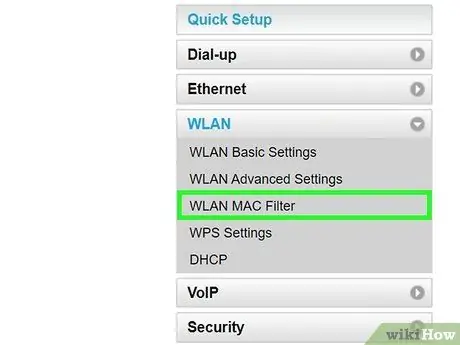
ደረጃ 7. ወደ “የላቀ” ክፍል ይሂዱ እና የ “MAC ማጣሪያ” አማራጭን ወይም ሌላ ተመሳሳይ አማራጭን ይፈልጉ።
በመሠረቱ በእያንዳንዱ ራውተር ላይ የ “MAC ማጣሪያ” ሥፍራ እና ስም የተለየ ነው። ስለዚህ ፣ እሱን ለማግኘት ይቸገሩ ይሆናል። በአጠቃላይ በ “የላቀ” ክፍል ውስጥ የ “MAC ማጣሪያ” ወይም “የመዳረሻ መቆጣጠሪያ” ቅንብሮች ገጽን ማግኘት ይችላሉ። ሆኖም ፣ ይህ ገጽ በ “ደህንነት” ወይም “ሽቦ አልባ ቅንብሮች” ክፍል ውስጥም ሊገኝ ይችላል።
ራውተሩ የተገናኘበትን የ MAC አድራሻ ለመገምገም ሁሉም ራውተሮች የ MAC ማጣሪያን አይጠቀሙም። አንዳንድ ራውተሮች ለእያንዳንዱ መሣሪያ በተመደበው የማይንቀሳቀስ የአይፒ አድራሻ ላይ በመመርኮዝ የ MAC አድራሻ መዳረሻን ይገድባሉ።
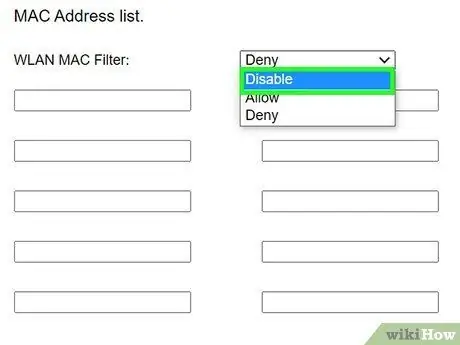
ደረጃ 8. የ MAC ማጣሪያን ያሰናክሉ።
የማክ ማጣሪያ ስም እና ቦታ እንደ ራውተር ሞዴል ይለያያል። ሆኖም ፣ አብዛኛውን ጊዜ የማክ ማጣሪያን ለማሰናከል “አሰናክል” የሚለውን አማራጭ መምረጥ ይችላሉ።
አማራጮቹ የአመልካች ሳጥኖችን ፣ አዝራሮችን ወይም አማራጮችን መልክ ሊይዙ ይችላሉ።
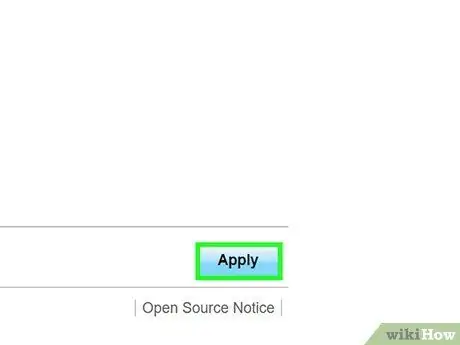
ደረጃ 9. ለውጦችን ያስቀምጡ።
ለውጦቹን ወደ ራውተር ቅንጅቶች ለማስቀመጥ “ተግብር” ወይም “አስቀምጥ” ቁልፍን ጠቅ ያድርጉ። ከዚያ በኋላ ራውተሩ የተደረጉትን ለውጦች ይተገበራል። ይህ ትንሽ ጊዜ ሊወስድ ይችላል።
በገመድ አልባ አውታረመረብ ላይ ራውተርን ሲያዋቅሩ ቅንብሮቹ ሲቀመጡ ከ ራውተር ቅንብሮች ገጽ ወጥተው ሊወጡ ይችላሉ።
ዘዴ 3 ከ 3 - Apple AirPort ራውተር
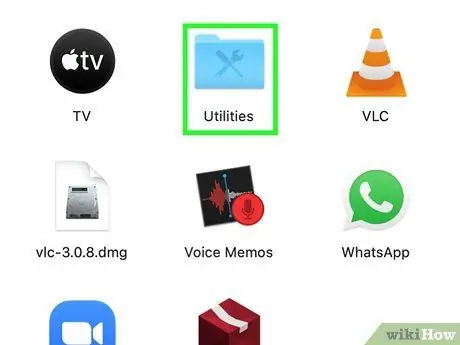
ደረጃ 1. የመገልገያዎችን አቃፊ ይክፈቱ።
በምናሌው ውስጥ ሊደርሱበት ይችላሉ ሂድ ወይም በመተግበሪያዎች አቃፊ ውስጥ።
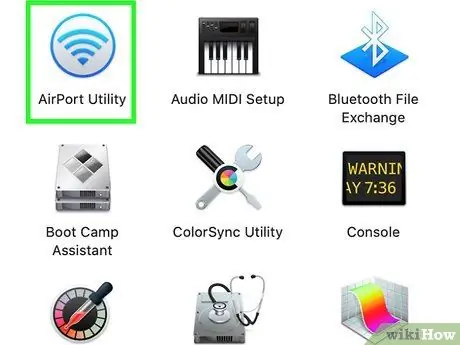
ደረጃ 2. የ AirPort መገልገያ ፕሮግራምን ይክፈቱ።
ይህ ፕሮግራም አሳሽ መጠቀም ሳያስፈልግዎት የ AirPort ራውተርዎን በቀላሉ እንዲያቀናብሩ ይረዳዎታል።
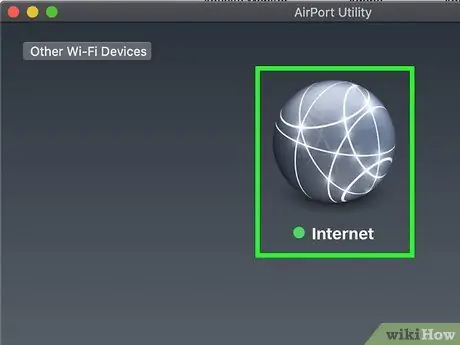
ደረጃ 3. የተፈለገውን የ AirPort ራውተር ይምረጡ።
ከአውታረ መረቡ ጋር ብዙ የ AirPort ራውተሮች ካሉዎት ተፈላጊውን ራውተር ይምረጡ እና የአርትዕ ቁልፍን ጠቅ ያድርጉ።
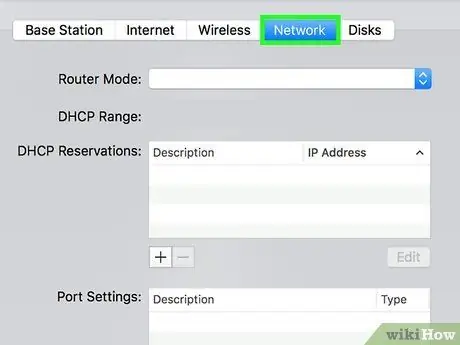
ደረጃ 4. “የመዳረሻ መቆጣጠሪያ” ትርን ጠቅ ያድርጉ።
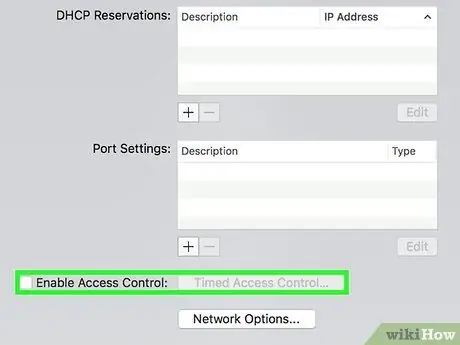
ደረጃ 5. "የማክ አድራሻ መዳረሻ መቆጣጠሪያ" ተቆልቋይ ምናሌን ጠቅ ያድርጉ እና "አልነቃም" የሚለውን አማራጭ ይምረጡ።
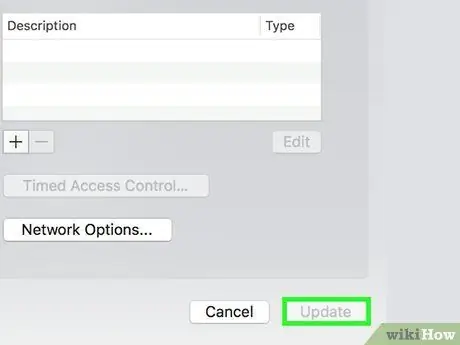
ደረጃ 6. አዝራሩን ጠቅ ያድርጉ።
ዝማኔዎች።
በእሱ ላይ ጠቅ ማድረግ በኤርፖርተር ራውተር ላይ የተደረጉ ለውጦችን ማለትም የ MAC ማጣሪያን ያሰናክላል።







